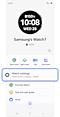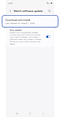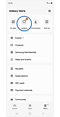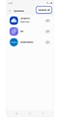چۆنیەتی نوێکردنەوەی بەرنامە و وەرگرتنەکان لە ساعەی سامسۆنگ گالاکسییەکەتدا
دەتوانی نوێکردنەوەی بەرنامە و وەرگرتنی بەرنامەکانی سەعاتی گالاکسیەکەت لە هەردوو مۆبایلی پەیوەندیدار و خۆی سەعاتەکە بکەیت. ڕێنماییەکە بەدوای بکە بۆ فێربوون لەسەر چۆنیەتی نوێکردنەوەی بەرنامە و وەرگرتنی بەرنامەکانی پەیوەندیدار بە سەعاتی گالاکسیەکەت بە نوێترین وەشانەکان.
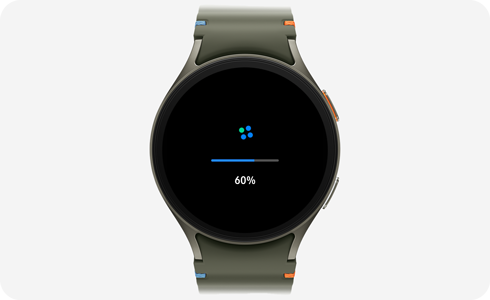
تێبینی: دیمەنە هەیە و ڕێکخستنەکان لەگەڵ جۆری تەلەفۆن، کاتژمێر، و وەشانی بەرنامەدا جیاواز دەبن.
دڵنیابە کە سەعاتەکە پڕکراوە پێش دەستپێکردنی پرۆسەی نوێکردنەوە. لەوانەیە نەتوانیت نوێبکەیتەوە بێجگە لە 30% شارج.
نوێکردنەوەی بەرنامەی ساعەت لەسەر تەلەفۆنی Galaxy یەکەت
کاتێک تەلەفۆن و ساعەتەکەت پەیوەندین، دەتوانیت بەرنامەی Galaxy Wearable بەکاربەریت بۆ پشکنینی نوێکردنەوەی بەردەست بە شێوەیەکی هەموار.
نوێکردنەوەی بەرنامەی ساعەت لە ساعەتی گالاکسییەکەت
دەتوانیت نوێکارییەکان لە خۆی ساعەتەکەوە جێبەجێ بکەیت.
دکانی گالاکسی دەتوانرێت بۆ نوێکردنەوەی بەرنامەکانی کاتژمێرەکەت بەکاردێت. دەتوانیت بەرنامەکانی کاتژمێرەکە نوێ بکەیت بە بەکارهێنانی تەلەفۆنی پەیوەندیدار، یان لەسەر کاتژمێرەکە خۆی. دڵنیابە لەوەی کە تەلەفۆن و کاتژمێرەکەت پەیوەندین و ئامێرەکەی بەکاردەهێنیت پەیوەندیدارە بە وای فای یان داتای مۆبایل.
نوێکردنەوەی بەرنامەی سەعاتەکان لەسەر تەلەفۆنی گالاکسییەکەت
نوێکردنەوەی بەرنامەکانی سەعات لە سەعاتی گالاکسییەکەت
بەهۆی ئەوەی کە بەکارهێنانی Wear OS لە گووگڵ دەکات، نوێکردنەوەی بەرنامەکان لە سەعاتەکەدا کەمێک جیاوازە. پێویستە ئەمە لە Play Store بکەیت.
ئەگەر کێشەیەکت پەیوەندیدار بە نوێکردنەوەی بەرنامە و وەرگرتنی نوێترین وەشانەکانی کاتژمێرەکەت ڕوودەدات، دەتوانیت هەوڵ بدەیت کاتژمێرەکەت دووبارە دەستپێبکەیت یان دووبارە دەستپێبکەیت.
بۆ نموونە، ئەگەر نوێکردنەوەی بەرنامەکە سەرکەوتوو نەبێت و بە هۆی ئەوە بووت لووپێکی کاتژمێرەکەت بەهێنێت، پێویستە بەرنامەکان بسڕیتەوە یان هەوڵ بدەیت کاتژمێرەکەت بگەڕێنیتەوە بۆ ڕووکاری کارخانە. ئەم شێوەیەش کار دەکات کاتێک بەرنامەیەک سەرکەوتوو نەبێت بۆ نوێکردنەوە، قەدەغە دەبێت، یان تێک دەچێت.
سوپاس بۆ ڕاوبۆچونەکانت!
تکایە وەڵامی هەموو پرسیارەکان بدەرەوە.